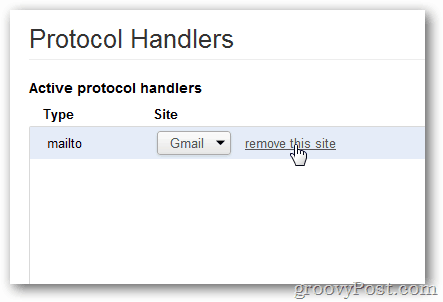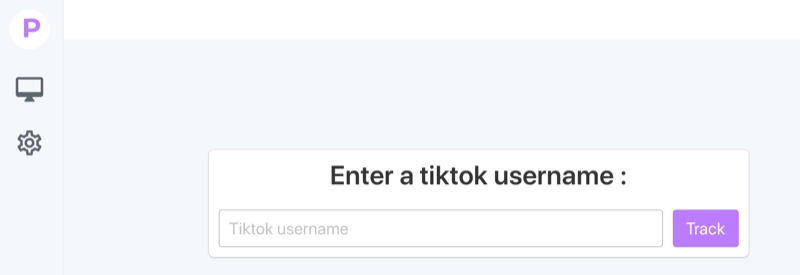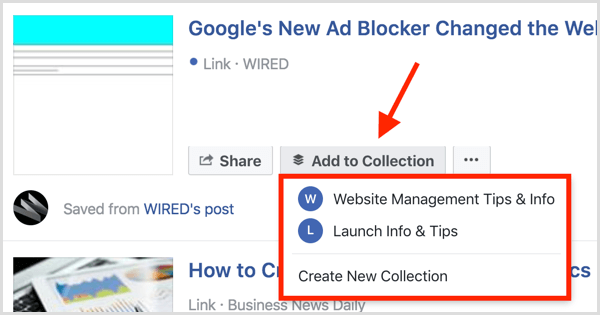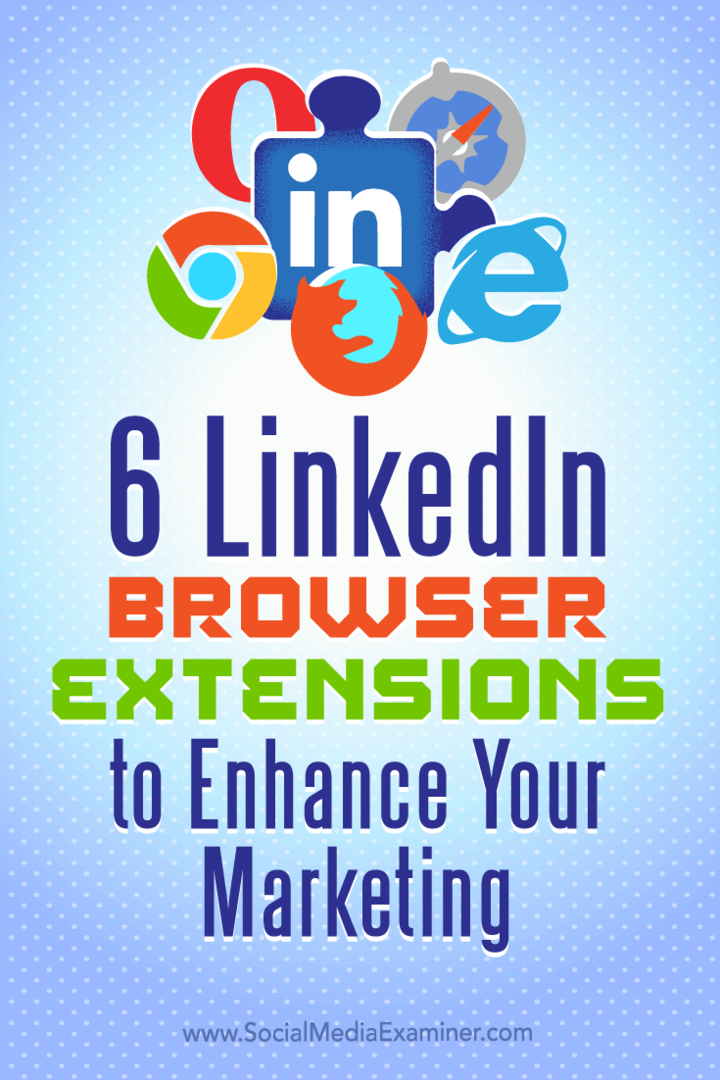Hur du ställer in eller tar bort Gmail som din standardhanterare för e-postlänk i Chroms
E Post Google Krom Gmail / / March 18, 2020
Senast uppdaterad den

Jag har väntat på den här funktionen länge. När du klickar på en e-post-hyperlänk när du surfar med Chrome kan du ställa in den så att den automatiskt skriver ett nytt meddelande från Gmail-webbgränssnittet. Oavsett om du vill ställa in det eller inaktivera det, hittar du instruktionerna här.
I en nylig uppdatering till Chrome aktiverade Google en ny webbplatshanteringsfunktion. Du kanske har lagt märke till behörighetsknappen som nu visas när du loggar in på Gmail med Chrome. Om den är aktiverad öppnar och skriver automatiskt Gmail ett nytt e-postmeddelande adresserat till det e-postmeddelande du klickar på medan du surfar på webben. Om du har aktiverat det och vill ångra det, följ instruktionerna nedan.
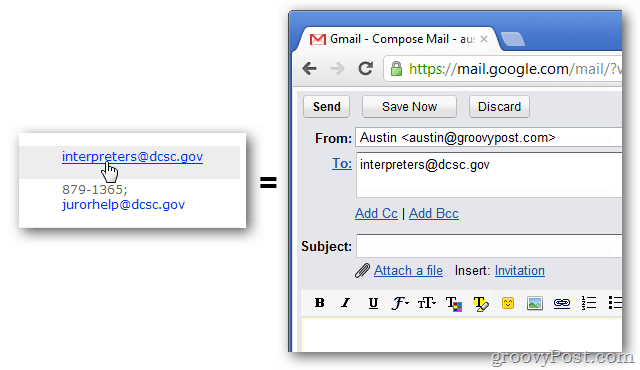
Aktivera Gmail som Chrome: s e-postlänkhanterare
Logga in på Gmail med Chrome version 18.0.1025.45 eller senare. Överst på sidan bör du se en behörighetsfält som ber om tillåtelse att "Tillå Gmail (mail.google.com) att öppna alla e-postlänkar?" klicka på Använd Gmail.
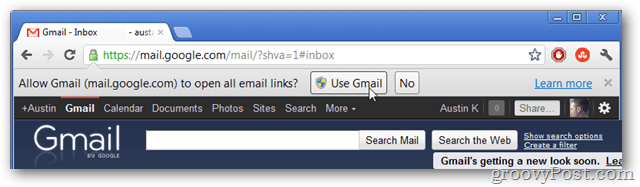
Ta bort Gmail som din e-postlänkhanterare i Chrome
Öppna Google Chrome och klicka på knappen Alternativ (skiftnyckel) längst upp till höger i webbläsaren. Välj Inställningar i listrutan.
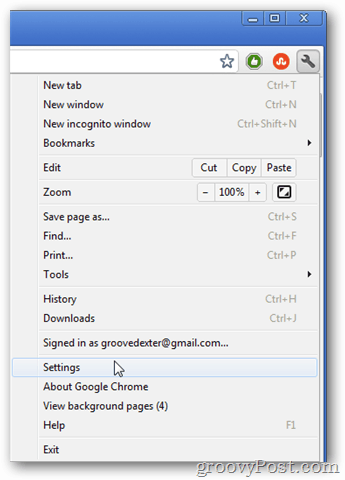
Navigera till fliken Under huven och klicka på innehållsinställningar... -knappen.
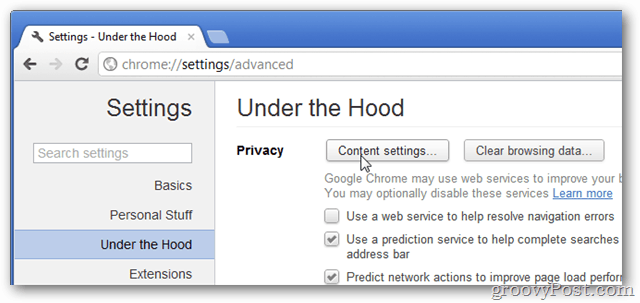
Rulla ner till listan över innehållsinställningar och klicka på Hantera hanterare... -knappen.
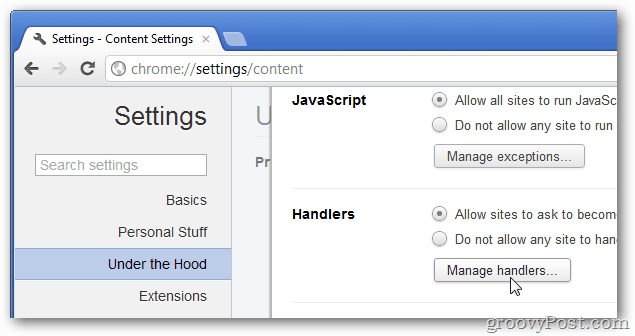
Alla dina aktiva (installerade) protokollhanterare listas på den här sidan. Klicka på "ta bort den här webbplatsen" i mailto-hanteraren för att ta bort Gmail som din e-postlänkhanterare. När systemet har tagits bort kommer systemet att återgå till att öppna e-postlänkar i vilket standardprogram du har tilldelat det.